路由器网速变慢解决方法
- 格式:doc
- 大小:66.50 KB
- 文档页数:2
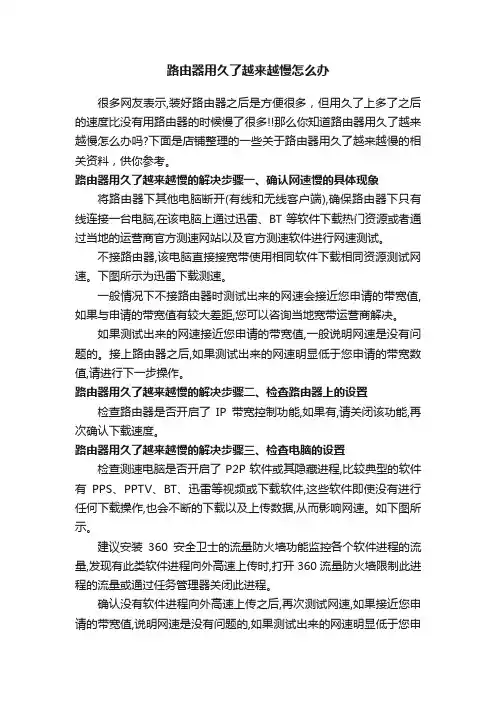
路由器用久了越来越慢怎么办很多网友表示,装好路由器之后是方便很多,但用久了上多了之后的速度比没有用路由器的时候慢了很多!!那么你知道路由器用久了越来越慢怎么办吗?下面是店铺整理的一些关于路由器用久了越来越慢的相关资料,供你参考。
路由器用久了越来越慢的解决步骤一、确认网速慢的具体现象将路由器下其他电脑断开(有线和无线客户端),确保路由器下只有线连接一台电脑,在该电脑上通过迅雷、BT等软件下载热门资源或者通过当地的运营商官方测速网站以及官方测速软件进行网速测试。
不接路由器,该电脑直接接宽带使用相同软件下载相同资源测试网速。
下图所示为迅雷下载测速。
一般情况下不接路由器时测试出来的网速会接近您申请的带宽值,如果与申请的带宽值有较大差距,您可以咨询当地宽带运营商解决。
如果测试出来的网速接近您申请的带宽值,一般说明网速是没有问题的。
接上路由器之后,如果测试出来的网速明显低于您申请的带宽数值,请进行下一步操作。
路由器用久了越来越慢的解决步骤二、检查路由器上的设置检查路由器是否开启了IP带宽控制功能,如果有,请关闭该功能,再次确认下载速度。
路由器用久了越来越慢的解决步骤三、检查电脑的设置检查测速电脑是否开启了P2P软件或其隐藏进程,比较典型的软件有PPS、PPTV、BT、迅雷等视频或下载软件,这些软件即使没有进行任何下载操作,也会不断的下载以及上传数据,从而影响网速。
如下图所示。
建议安装360安全卫士的流量防火墙功能监控各个软件进程的流量,发现有此类软件进程向外高速上传时,打开360流量防火墙限制此进程的流量或通过任务管理器关闭此进程。
确认没有软件进程向外高速上传之后,再次测试网速,如果接近您申请的带宽值,说明网速是没有问题的,如果测试出来的网速明显低于您申请的带宽数值,请进行下一步操作。
路由器用久了越来越慢的解决步骤四、确认无线路由器没有被蹭网打开无线路由器的管理界面(默认一般是192.168.1.1),打开无线设置——无线主机状态,查看是否有其他非法的无线终端连接到此无线路由器。
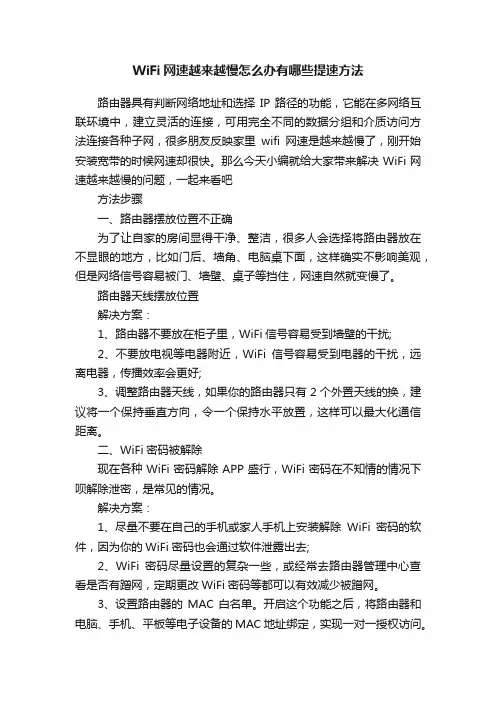
WiFi网速越来越慢怎么办有哪些提速方法路由器具有判断网络地址和选择IP路径的功能,它能在多网络互联环境中,建立灵活的连接,可用完全不同的数据分组和介质访问方法连接各种子网,很多朋友反映家里wifi网速是越来越慢了,刚开始安装宽带的时候网速却很快。
那么今天小编就给大家带来解决WiFi网速越来越慢的问题,一起来看吧方法步骤一、路由器摆放位置不正确为了让自家的房间显得干净、整洁,很多人会选择将路由器放在不显眼的地方,比如门后、墙角、电脑桌下面,这样确实不影响美观,但是网络信号容易被门、墙壁、桌子等挡住,网速自然就变慢了。
路由器天线摆放位置解决方案:1、路由器不要放在柜子里,WiFi信号容易受到墙壁的干扰;2、不要放电视等电器附近,WiFi信号容易受到电器的干扰,远离电器,传播效率会更好;3、调整路由器天线,如果你的路由器只有2个外置天线的换,建议将一个保持垂直方向,令一个保持水平放置,这样可以最大化通信距离。
二、WiFi密码被解除现在各种WiFi密码解除APP盛行,WiFi密码在不知情的情况下呗解除泄密,是常见的情况。
解决方案:1、尽量不要在自己的手机或家人手机上安装解除WiFi密码的软件,因为你的WiFi密码也会通过软件泄露出去;2、WiFi密码尽量设置的复杂一些,或经常去路由器管理中心查看是否有蹭网,定期更改WiFi密码等都可以有效减少被蹭网。
3、设置路由器的MAC白名单。
开启这个功能之后,将路由器和电脑、手机、平板等电子设备的MAC地址绑定,实现一对一授权访问。
这样除了你已经设置MAC白名单的设备,其它的设备即使知道你的WiFi密码也是无法连接上的。
三、网络频段选择现在市场上的很多新路由器都是支持双频段,可以发射两个WiFi 信号,一个是5Ghz,另一个是2.4Ghz。
很多小伙伴都是随便选择,或者自然而然的以为5Ghz的频段可以使得上网速度更快。
其实,这种认识是错误的。
双频路由器2.4G和5G WiFi如何选呢?技能如下:WiFi频率一般分为2.4Ghz和5Ghz,老款路由器默认只有2.4Ghz,这也是目前使用率最高的,多数的设备都使用这个频率的WiFi,容易和附近的设备产生干扰,导致传输失败,从而出现网速下降等问题。
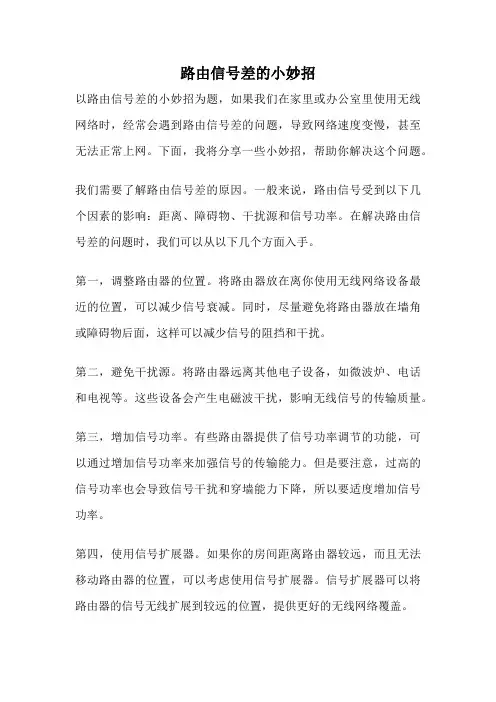
路由信号差的小妙招以路由信号差的小妙招为题,如果我们在家里或办公室里使用无线网络时,经常会遇到路由信号差的问题,导致网络速度变慢,甚至无法正常上网。
下面,我将分享一些小妙招,帮助你解决这个问题。
我们需要了解路由信号差的原因。
一般来说,路由信号受到以下几个因素的影响:距离、障碍物、干扰源和信号功率。
在解决路由信号差的问题时,我们可以从以下几个方面入手。
第一,调整路由器的位置。
将路由器放在离你使用无线网络设备最近的位置,可以减少信号衰减。
同时,尽量避免将路由器放在墙角或障碍物后面,这样可以减少信号的阻挡和干扰。
第二,避免干扰源。
将路由器远离其他电子设备,如微波炉、电话和电视等。
这些设备会产生电磁波干扰,影响无线信号的传输质量。
第三,增加信号功率。
有些路由器提供了信号功率调节的功能,可以通过增加信号功率来加强信号的传输能力。
但是要注意,过高的信号功率也会导致信号干扰和穿墙能力下降,所以要适度增加信号功率。
第四,使用信号扩展器。
如果你的房间距离路由器较远,而且无法移动路由器的位置,可以考虑使用信号扩展器。
信号扩展器可以将路由器的信号无线扩展到较远的位置,提供更好的无线网络覆盖。
第五,优化无线网络设置。
在路由器的管理界面中,可以进行一些设置来优化无线网络的性能。
例如,更改无线信道、启用QoS(服务质量)功能、设置访问控制和密钥等。
除了上述方法,我们还可以尝试一些其他的小妙招来提升路由信号的质量。
例如,使用双频路由器,选择较少使用的频段来避免干扰;定期更新路由器的固件,以获取最新的优化和修复;使用较新的无线网络协议,如802.11ac,以提供更快的速度和更稳定的信号。
路由信号差是一个常见的问题,但我们可以通过调整路由器位置、避免干扰源、增加信号功率、使用信号扩展器和优化无线网络设置等方法来解决。
希望以上的小妙招能帮助你改善无线网络的使用体验,让你的上网更加顺畅。
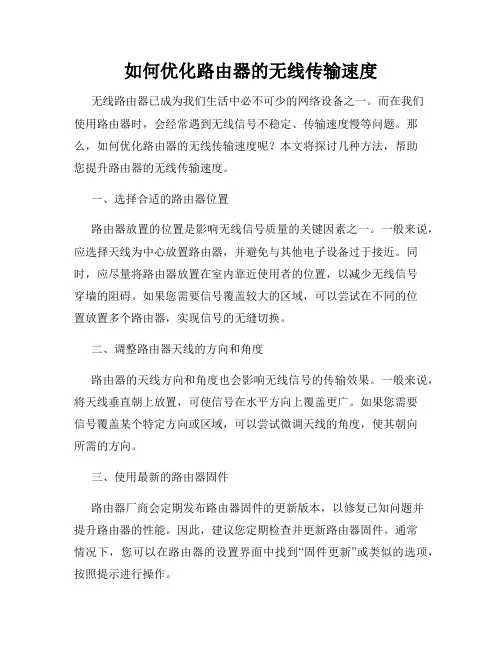
如何优化路由器的无线传输速度无线路由器已成为我们生活中必不可少的网络设备之一。
而在我们使用路由器时,会经常遇到无线信号不稳定、传输速度慢等问题。
那么,如何优化路由器的无线传输速度呢?本文将探讨几种方法,帮助您提升路由器的无线传输速度。
一、选择合适的路由器位置路由器放置的位置是影响无线信号质量的关键因素之一。
一般来说,应选择天线为中心放置路由器,并避免与其他电子设备过于接近。
同时,应尽量将路由器放置在室内靠近使用者的位置,以减少无线信号穿墙的阻碍。
如果您需要信号覆盖较大的区域,可以尝试在不同的位置放置多个路由器,实现信号的无缝切换。
二、调整路由器天线的方向和角度路由器的天线方向和角度也会影响无线信号的传输效果。
一般来说,将天线垂直朝上放置,可使信号在水平方向上覆盖更广。
如果您需要信号覆盖某个特定方向或区域,可以尝试微调天线的角度,使其朝向所需的方向。
三、使用最新的路由器固件路由器厂商会定期发布路由器固件的更新版本,以修复已知问题并提升路由器的性能。
因此,建议您定期检查并更新路由器固件。
通常情况下,您可以在路由器的设置界面中找到“固件更新”或类似的选项,按照提示进行操作。
四、优化无线信号频道路由器在无线传输时使用的是无线信号频道。
在相同频段下,邻近的无线路由器可能会相互干扰,导致信号质量下降。
为了避免干扰,您可以在路由器的设置界面中选择一个较为空闲的频道。
一般来说,2.4GHz频段有13个可选的信道,而5GHz频段则更多。
您可以通过测试不同频道的速度和稳定性,选择一个最佳的频道。
五、设置安全密码保护您的无线网络无线网络被他人非法使用也会降低您的网络速度。
为了保护您的网络安全并优化无线传输速度,建议您设置一个强密码来保护您的无线网络。
同时,您还可以将无线网络的加密方式设置为WPA2,以提高网络的安全性和传输速度。
六、限制无线设备的数量如果您的路由器在同一时间连接了过多的无线设备,网络速度可能会受到限制。
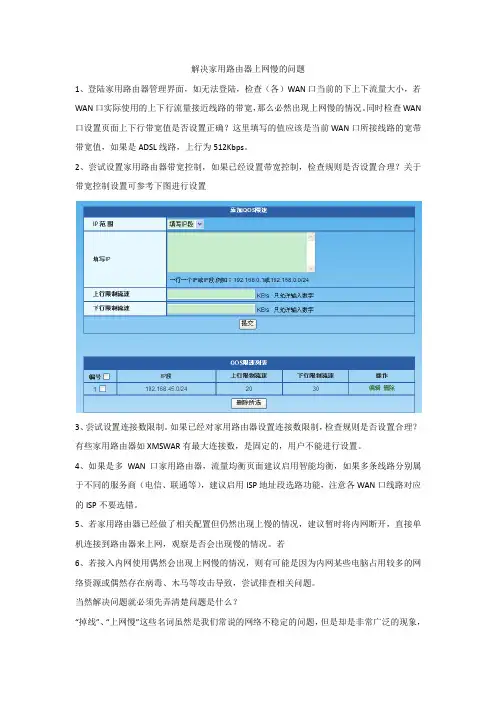
解决家用路由器上网慢的问题1、登陆家用路由器管理界面,如无法登陆,检查(各)WAN口当前的下上下流量大小,若WAN口实际使用的上下行流量接近线路的带宽,那么必然出现上网慢的情况。
同时检查WAN 口设置页面上下行带宽值是否设置正确?这里填写的值应该是当前WAN口所接线路的宽带带宽值,如果是ADSL线路,上行为512Kbps。
2、尝试设置家用路由器带宽控制,如果已经设置带宽控制,检查规则是否设置合理?关于带宽控制设置可参考下图进行设置3、尝试设置连接数限制。
如果已经对家用路由器设置连接数限制,检查规则是否设置合理?有些家用路由器如XMSWAR有最大连接数,是固定的,用户不能进行设置。
4、如果是多WAN口家用路由器,流量均衡页面建议启用智能均衡,如果多条线路分别属于不同的服务商(电信、联通等),建议启用ISP地址段选路功能,注意各WAN口线路对应的ISP不要选错。
5、若家用路由器已经做了相关配置但仍然出现上慢的情况,建议暂时将内网断开,直接单机连接到路由器来上网,观察是否会出现慢的情况。
若6、若接入内网使用偶然会出现上网慢的情况,则有可能是因为内网某些电脑占用较多的网络资源或偶然存在病毒、木马等攻击导致,尝试排查相关问题。
当然解决问题就必须先弄清楚问题是什么?“掉线”、“上网慢”这些名词虽然是我们常说的网络不稳定的问题,但是却是非常广泛的现象,而不能说明真正的问题是什么。
如果用户只是将一个问题表象反馈给ISP(宽带服务提供商)、网络设备厂商或网络工程实施商,一般都只能获取到基本的建议,很难得到可以最终解决问题的答案,因为对方并不清楚网络的问题到底出在哪。
当出现上网慢的情况,一般都是突发的,作为家用路由器的用户,可能会因为自己不了解这方面的知识而有压力,很容易手忙脚乱,而忘记了解清楚问题原因。
在面对问题时,家庭用户首先需要弄清楚问题是什么?。
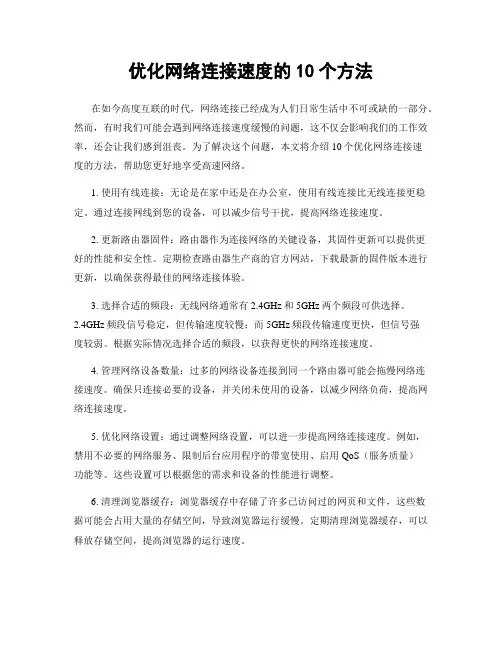
优化网络连接速度的10个方法在如今高度互联的时代,网络连接已经成为人们日常生活中不可或缺的一部分。
然而,有时我们可能会遇到网络连接速度缓慢的问题,这不仅会影响我们的工作效率,还会让我们感到沮丧。
为了解决这个问题,本文将介绍10个优化网络连接速度的方法,帮助您更好地享受高速网络。
1. 使用有线连接:无论是在家中还是在办公室,使用有线连接比无线连接更稳定。
通过连接网线到您的设备,可以减少信号干扰,提高网络连接速度。
2. 更新路由器固件:路由器作为连接网络的关键设备,其固件更新可以提供更好的性能和安全性。
定期检查路由器生产商的官方网站,下载最新的固件版本进行更新,以确保获得最佳的网络连接体验。
3. 选择合适的频段:无线网络通常有2.4GHz和5GHz两个频段可供选择。
2.4GHz频段信号稳定,但传输速度较慢;而5GHz频段传输速度更快,但信号强度较弱。
根据实际情况选择合适的频段,以获得更快的网络连接速度。
4. 管理网络设备数量:过多的网络设备连接到同一个路由器可能会拖慢网络连接速度。
确保只连接必要的设备,并关闭未使用的设备,以减少网络负荷,提高网络连接速度。
5. 优化网络设置:通过调整网络设置,可以进一步提高网络连接速度。
例如,禁用不必要的网络服务、限制后台应用程序的带宽使用、启用QoS(服务质量)功能等。
这些设置可以根据您的需求和设备的性能进行调整。
6. 清理浏览器缓存:浏览器缓存中存储了许多已访问过的网页和文件,这些数据可能会占用大量的存储空间,导致浏览器运行缓慢。
定期清理浏览器缓存,可以释放存储空间,提高浏览器的运行速度。
7. 使用网络加速器:网络加速器是一种通过优化网络连接和数据传输的工具,可以提高网络连接速度。
通过安装和使用网络加速器软件,可以加快网络连接速度,提升网络体验。
8. 调整DNS服务器:DNS服务器负责将域名转换为IP地址,以便进行网络连接。
使用较快的DNS服务器可以加快域名解析速度,从而提高网络连接速度。

WIFI上⽹卡顿怎么办4个路由器设置⼩技巧解决⽹络卡顿问题 在玩⼿机的时候遇到视频刷不出来或者游戏卡顿的时候,总觉得是不是有⼈盗⽤了⾃家的WIFI。
那下⾯⼩编教⼤家⼀些路由器的设置⼩技巧,改善路由器的情况。
4个路由器设置⼩技巧解决⽹络卡顿问题: 妙招⼀: ⼀般在⽆线终端(如⼿机、笔记本)⽹速慢的时候,你要先看路由器的位置是否合理,现在出产的路由器很多都带有挂在墙上的功能,其实墙体是对信号的最⼤阻隔,所以挂在上⾯反⽽会让信号⼤⼤折损,让本来满格的信号,变得只有两格!对于路由器的位置来说,最好是放在整个房屋的正中间,甚⾄⾼度偏⾼的位置,这样路由器才能像“信号塔”⼀样为你闪亮!还有⼀个情况就是⼲扰因素!从⽆线通讯原理分析,多个设备⼯作在相同的频率就会有较严重的⼲扰,相互影响传输效果。
经过实际测试,⽆线⿏标、⽆线键盘、⽆绳电话以及电磁设备都会有⼲扰,稍有不慎就会导致⽹速变慢,较严重会导致⽆线掉线,所以尽可能地避开这些吧! 妙招⼆: 改善路由器的信号通道及修改MAC地址!⼀般信号⼲扰的情况还有邻居家的路由器,当邻居家都⽤路由器时,⼤多数都会使⽤的默认信号通道,这就像公路上的汽车,⼀直处于“堵路”的状态,所以这时候,你需要另辟蹊径来解决,这时候可以⽤⼿机下载WiFi Analyzer来帮你分析出哪个通道最轻松,你只需要将路由器调节过去就可以了!还有的⽹络是⼴电、长城这样的宽带,这种宽带有个需要设置的地⽅是路由器mac克隆,这时候,你只需要更换⼏次mac克隆就能让⽹速有瞬间的提升! 妙招三: 检查路由器是否开启了IP带宽控制功能,如果有,请关闭该功能,再次确认下载速度。
⼀般默认都是没有打开这个限制的,所以我们要确定是不是家⾥⼈或者同事改过。
如果您之前设置过该规则,设置不合理或者错误则会导致⽹速很慢。
建议暂时取消或关闭限制,重新体验⽹速。
妙招四: 这个⼩妙招相信很多⼈都知道,那就是给⾃⼰的路由器做⼀个⼩雷@达,来提⾼信号的发射!雷@达的制作就像上图那样,只需⼀把剪⼦和⼀个易拉罐(可乐、啤酒、雪碧的瓶⼦都可以),⼀定要是铝制的,这样盖在上⾯,就能让信号增强了,⽹速⾃然不⽤说,⼀般来说,⽤了这个处理得⽐没处理的要多两格⼦信号,不信你可以试试! 如果这4个⼩妙招都没有使得你⽹速、wifi信号得到改善,那么我建议还是换换路由器吧!你家路由器确实过时了!。
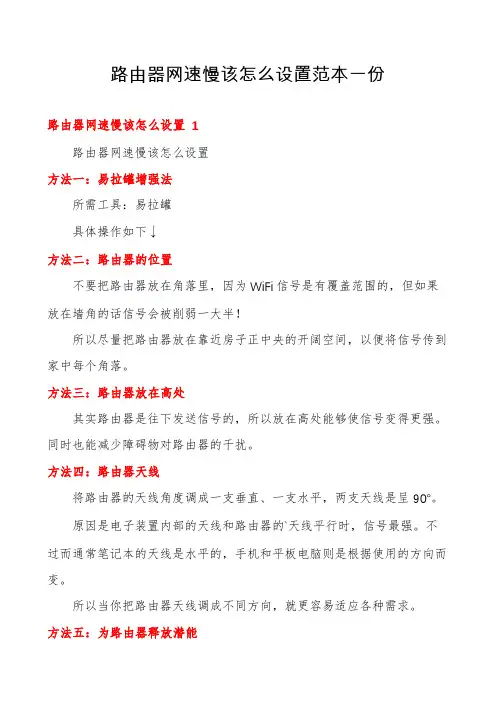
路由器网速慢该怎么设置范本一份路由器网速慢该怎么设置 1路由器网速慢该怎么设置方法一:易拉罐增强法所需工具:易拉罐具体操作如下↓方法二:路由器的位置不要把路由器放在角落里,因为WiFi信号是有覆盖范围的,但如果放在墙角的话信号会被削弱一大半!所以尽量把路由器放在靠近房子正中央的开阔空间,以便将信号传到家中每个角落。
方法三:路由器放在高处其实路由器是往下发送信号的,所以放在高处能够使信号变得更强。
同时也能减少障碍物对路由器的干扰。
方法四:路由器天线将路由器的天线角度调成一支垂直、一支水平,两支天线是呈90°。
原因是电子装置内部的天线和路由器的`天线平行时,信号最强。
不过而通常笔记本的天线是水平的,手机和平板电脑则是根据使用的方向而变。
所以当你把路由器天线调成不同方向,就更容易适应各种需求。
方法五:为路由器释放潜能将速率调至最大:许多路由器出厂设置为75%速率。
进入安全设置,可将路由器速率调味最大。
选择单一协议:将路由器设置为只用802.11协议。
许多出厂设置模式为混合模式。
方法六:找到正确无线信道过年期间,几乎每家都有无线路由器,这样可能会互相干扰。
其实无线路由器能选择不同信道,可以用Wi-Fi Stumbler或Wi-Fi __yzer等工具查找屋内最佳信道!Wi-Fi Stumbler或Wi-Fi __yzer,需要在电脑上下载软件哦~不过这个可能有点复杂,所以印象君不是特别推荐。
方法七:查找“龟速”罪魁祸首你被蹭网了吗?打开浏览器,输入192.168.1.1(不同类型路由器地址不同,需要用到说明书),输入用户名及密码,在相应菜单检查是否有陌生设备,并将IP 地址与自己硬件对比,如不一致,就被蹭网了。
如果没有被蹭网、接入设备也不多的话,可能是网络服务商有问题,这只能通过打电话投诉!方法八:防蹭网设置复杂密码在“选项卡”或“安全”中,选择WPA-PSK/WPA2-PSK密码,设置复杂、易记、难猜的密码。
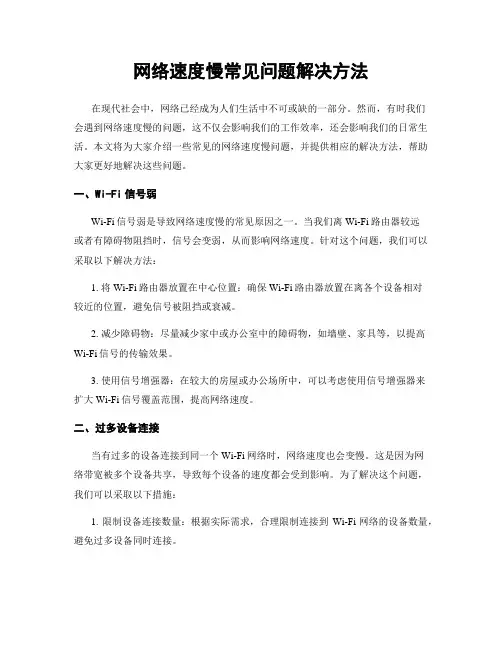
网络速度慢常见问题解决方法在现代社会中,网络已经成为人们生活中不可或缺的一部分。
然而,有时我们会遇到网络速度慢的问题,这不仅会影响我们的工作效率,还会影响我们的日常生活。
本文将为大家介绍一些常见的网络速度慢问题,并提供相应的解决方法,帮助大家更好地解决这些问题。
一、Wi-Fi信号弱Wi-Fi信号弱是导致网络速度慢的常见原因之一。
当我们离Wi-Fi路由器较远或者有障碍物阻挡时,信号会变弱,从而影响网络速度。
针对这个问题,我们可以采取以下解决方法:1. 将Wi-Fi路由器放置在中心位置:确保Wi-Fi路由器放置在离各个设备相对较近的位置,避免信号被阻挡或衰减。
2. 减少障碍物:尽量减少家中或办公室中的障碍物,如墙壁、家具等,以提高Wi-Fi信号的传输效果。
3. 使用信号增强器:在较大的房屋或办公场所中,可以考虑使用信号增强器来扩大Wi-Fi信号覆盖范围,提高网络速度。
二、过多设备连接当有过多的设备连接到同一个Wi-Fi网络时,网络速度也会变慢。
这是因为网络带宽被多个设备共享,导致每个设备的速度都会受到影响。
为了解决这个问题,我们可以采取以下措施:1. 限制设备连接数量:根据实际需求,合理限制连接到Wi-Fi网络的设备数量,避免过多设备同时连接。
2. 使用双频路由器:双频路由器可以同时提供2.4GHz和5GHz两个频段的Wi-Fi信号,可以将部分设备连接到5GHz频段,以减轻2.4GHz频段的负荷,提高网络速度。
三、网络拥堵在特定的时间段,如晚上高峰期或者重要活动期间,网络会出现拥堵现象,导致网络速度变慢。
针对这个问题,我们可以尝试以下解决方法:1. 调整使用时间:避开网络高峰期,尽量在人们使用网络较少的时间段进行网络活动,以获得更好的网络速度。
2. 使用有线连接:有线连接通常比Wi-Fi连接更稳定,可以避免受到网络拥堵的影响,提高网络速度。
四、病毒或恶意软件感染病毒或恶意软件的感染也会导致网络速度变慢。
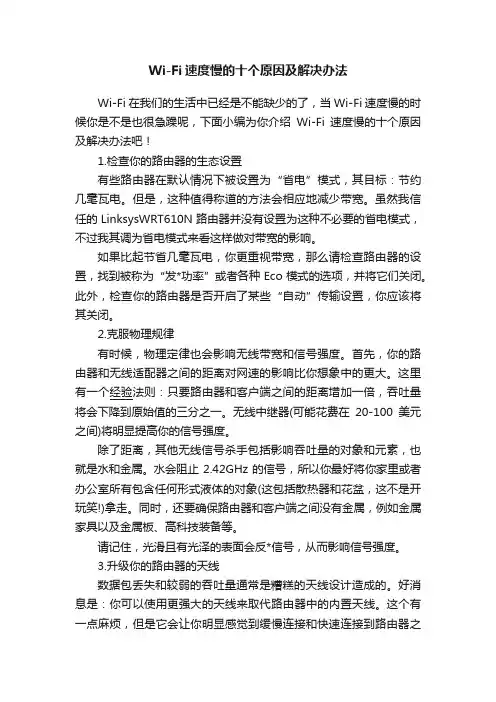
Wi-Fi速度慢的十个原因及解决办法Wi-Fi在我们的生活中已经是不能缺少的了,当Wi-Fi速度慢的时候你是不是也很急躁呢,下面小编为你介绍Wi-Fi速度慢的十个原因及解决办法吧!1.检查你的路由器的生态设置有些路由器在默认情况下被设置为“省电”模式,其目标:节约几毫瓦电。
但是,这种值得称道的方法会相应地减少带宽。
虽然我信任的LinksysWRT610N路由器并没有设置为这种不必要的省电模式,不过我其调为省电模式来看这样做对带宽的影响。
如果比起节省几毫瓦电,你更重视带宽,那么请检查路由器的设置,找到被称为“发*功率”或者各种Eco模式的选项,并将它们关闭。
此外,检查你的路由器是否开启了某些“自动”传输设置,你应该将其关闭。
2.克服物理规律有时候,物理定律也会影响无线带宽和信号强度。
首先,你的路由器和无线适配器之间的距离对网速的影响比你想象中的更大。
这里有一个经验法则:只要路由器和客户端之间的距离增加一倍,吞吐量将会下降到原始值的三分之一。
无线中继器(可能花费在20-100美元之间)将明显提高你的信号强度。
除了距离,其他无线信号杀手包括影响吞吐量的对象和元素,也就是水和金属。
水会阻止2.42GHz的信号,所以你最好将你家里或者办公室所有包含任何形式液体的对象(这包括散热器和花盆,这不是开玩笑!)拿走。
同时,还要确保路由器和客户端之间没有金属,例如金属家具以及金属板、高科技装备等。
请记住,光滑且有光泽的表面会反*信号,从而影响信号强度。
3.升级你的路由器的天线数据包丢失和较弱的吞吐量通常是糟糕的天线设计造成的。
好消息是:你可以使用更强大的天线来取代路由器中的内置天线。
这个有一点麻烦,但是它会让你明显感觉到缓慢连接和快速连接到路由器之间的区别。
根据你的设置,你可以选择全向天线或者定向天线(如果需要良好吞吐量的大部分设备都在一个房间里)。
4.找出放置路由器的最佳地点使用无线热映像工具来衡量距离、频率变化和建筑结构对信号强度的影响,有两个值得推荐的工具就是NetSpot(针对Mac)和Heatmapper(针对Windows),这两个工具都可以帮助你跟踪办公室或者家庭的无线覆盖情况。
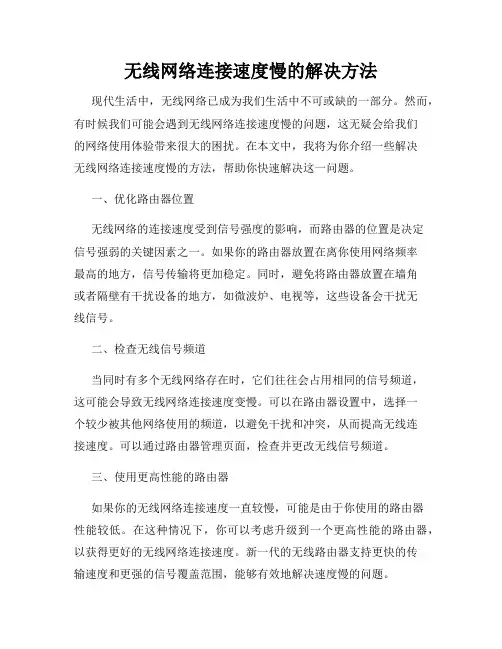
无线网络连接速度慢的解决方法现代生活中,无线网络已成为我们生活中不可或缺的一部分。
然而,有时候我们可能会遇到无线网络连接速度慢的问题,这无疑会给我们的网络使用体验带来很大的困扰。
在本文中,我将为你介绍一些解决无线网络连接速度慢的方法,帮助你快速解决这一问题。
一、优化路由器位置无线网络的连接速度受到信号强度的影响,而路由器的位置是决定信号强弱的关键因素之一。
如果你的路由器放置在离你使用网络频率最高的地方,信号传输将更加稳定。
同时,避免将路由器放置在墙角或者隔壁有干扰设备的地方,如微波炉、电视等,这些设备会干扰无线信号。
二、检查无线信号频道当同时有多个无线网络存在时,它们往往会占用相同的信号频道,这可能会导致无线网络连接速度变慢。
可以在路由器设置中,选择一个较少被其他网络使用的频道,以避免干扰和冲突,从而提高无线连接速度。
可以通过路由器管理页面,检查并更改无线信号频道。
三、使用更高性能的路由器如果你的无线网络连接速度一直较慢,可能是由于你使用的路由器性能较低。
在这种情况下,你可以考虑升级到一个更高性能的路由器,以获得更好的无线网络连接速度。
新一代的无线路由器支持更快的传输速度和更强的信号覆盖范围,能够有效地解决速度慢的问题。
四、保持路由器和设备的距离适中无线信号的传输距离有一定的限制,保持路由器和使用设备的距离适中,可以有效地提高无线网络连接速度。
如果你距离路由器过远,信号会变弱,导致连接速度变慢。
同时,如果距离过近,可能会影响无线信号的稳定性。
因此,保持适当的距离可以让你的无线网络更加稳定和快速。
五、减少无线干扰源无线网络连接速度慢的另一个常见原因是无线干扰源的存在。
干扰源包括但不限于电子设备、家电、蓝牙设备等。
减少这些干扰源可以显著提高无线网络的连接速度。
例如,将手机和电视等设备远离路由器,以减少干扰。
另外,将无线鼠标和键盘等使用蓝牙连接的设备远离路由器也是一个很好的做法。
六、更新路由器固件和驱动程序路由器固件和网络适配器驱动程序的更新可以帮助解决一些与无线网络速度有关的问题。
wifi延迟高怎么解决方案
《解决WiFi延迟高的方法》
WiFi网络延迟高是许多用户经常遇到的问题,它会导致网页加载缓慢、在线游戏卡顿、视频播放卡顿等不良体验。
以下是一些解决高WiFi延迟的方法:
1. 重新启动路由器和调制解调器:有时候WiFi延迟高可能是由于路由器或调制解调器的故障或过载导致的,因此,重新启动这些设备可能会解决问题。
2. 更换WiFi信道:当您的WiFi网络受到干扰时,尝试更换WiFi信道可能会有所帮助。
您可以在路由器设置中找到信道设置,并尝试切换到其他信道看看情况是否有所改善。
3. 调整路由器位置:路由器放置的位置也会影响WiFi的信号强度和稳定性。
尽量将路由器放置在离设备较近并且没有障碍物阻挡的位置,可以帮助提高WiFi的性能。
4. 清除网络缓存:有时,网络缓存可能会导致网络延迟增加。
清除设备和路由器的网络缓存可能会解决这个问题。
5. 考虑使用有线连接:如果您的设备可以通过有线连接到路由器,考虑使用有线连接可能会提供更稳定和快速的网络连接。
6. 更新路由器固件:定期更新路由器的固件也是保持网络性能的重要步骤。
更新路由器固件可能会修复一些已知的问题并提
高网络性能。
通过以上方法,您可能可以大大减少WiFi延迟高的问题,从而享受更加流畅和稳定的网络体验。
如果您尝试了以上方法仍然无法解决问题,建议联系您的网络服务提供商或者专业技术人员寻求帮助。
用路由器网速慢
如果使用的是无线路由器,而且网速慢,可以尝试以下解决方法:
1. 确保路由器位置合适:将路由器放在离电脑或其他设备较近的地方,避免障碍物阻挡信号。
2. 提升信号强度:路由器天线要竖直摆放,并尽量不要与其他电子设备放在一起,避免干扰信号。
3. 更换路由器通道:其他无线设备可能占用了相同的信道,造成干扰。
可以通过路由器管理界面更换信道来尝试解决。
4. 更新路由器固件:定期更新路由器固件可以提高性能和稳定性。
5. 确保无线网络密码安全:如果无线网络密码被人破解,会有其他用户在你不知情的情况下使用你的网络,导致网速变慢。
建议使用复杂的密码,并定期更换。
6. 考虑有线连接:有线连接通常比无线连接更稳定和快速,如果可以,尽量使用有线连接。
如果以上方法都无效,可能是路由器本身的问题,考虑更换一个新的路由器。
或者,也可以联系您的网络服务提供商,他们可能能够提供更多帮助和解决方法。
路由器重设增强网速的方法
重设路由器可以帮助解决一些与网络速度相关的问题。
以下是一些增强网速的方法:
1. 重启路由器:将路由器完全关闭,等待几分钟后再次打开。
这有时可以帮助解决临时的网络问题和速度变慢问题。
2. 更新固件:定期检查路由器的制造商网站,看看是否有可用的固件更新。
固件更新可能包含性能改进和修复网络速度问题的补丁。
3. 调整无线频段:如果您使用的是2.4GHz频段,请尝试切换到5GHz频段。
5GHz频段通常具有更少的干扰,可以提供更稳定和更快的无线连接速度。
4. 调整信道设置:在路由器管理页面中查找无线设置选项,尝试更改信道设置。
选择一个不受其他无线网络干扰的信道,可以改善无线信号的质量和速度。
5. 降低信号干扰:将路由器放置在避免信号干扰的位置,远离其它电子设备和物体。
电子设备、微波炉、金属物体等都可能对无线信号产生干扰,从而降低网速。
6. 使用QoS功能:某些路由器具有QoS(Quality of Service)功能,可以帮助优先处理网络中的特定应用程序或设备,从而提供更好的网络速度和稳定性。
7. 考虑升级到更高速的互联网计划:如果您的当前互联网计划速度较低,考虑升级到更高速的计划,以提供更快的网络连接速度。
请注意,不同的路由器和网络环境可能需要不同的调整方法,所以尝试不同的方法可能才能找到最适合您的解决方案。
如果问题依然存在,可能需要联系您的互联网服务提供商寻求进一步支持。
路由器网速慢怎么办
自从路由器在市场普及后,互联网发展的太快,人们对wifi的需求也越来越高了。
如果路由器的网速慢的话,我们会有诸多的不便。
娱乐、办公和学习在现在都需要使用到网络,wifi网速太慢会让大家在这个快节奏的时代落后别人。
今天小编就跟大家分享一份经验。
1、路由器在使用的时间长,会导致路由器内部线路的老化,热量散发不够及时,那么路由器的网速也会慢。
这时候我们需要重启路由器让路由器在重启的过程中,清理这些缓存。
2、路由器周围如果有玻璃跟金属等物品的话,会阻碍到wifi的信号传播。
小伙伴们有没有发现在离路由器再近的地方网速还是没什么变化,还是慢。
这时我们就要注意路由器上面的天线是不是同一方向摆放,可以尝试不同角度放置。
3、还是解决不了的话,我们就要咨询运营商了。
询问他们宽带服务是不是正常的,还是有什么变故,或者换个路由器来尝试,看是不是出在路由器本身的问题。
以上就是大致解释了路由器为什么网速慢的原因,希望小编的分享能帮助到你们。
路由器网络速度调整在如今高速发展的信息时代,网络已经成为人们生活中不可或缺的一部分。
然而,有时我们使用的路由器可能无法满足我们的需求,因此需要对其网络速度进行调整。
本文将介绍几种调整路由器网络速度的方法,希望能帮助大家解决网络速度不理想的问题。
一、检查网络连接在调整路由器网络速度之前,我们首先需要检查网络连接是否稳定。
可以通过以下步骤进行检查:1. 确保路由器与电脑之间的连接正常,无杂音或信号干扰。
2. 检查网络线缆是否损坏或接触不良,如有问题可更换或重新插拔插头。
3. 重启路由器和电脑,清除缓存,以确保网络连接重新建立。
二、调整路由器设置如果网络连接正常,但速度仍然不理想,我们可以尝试调整路由器的设置来提高网络速度。
以下是几种常见的调整方法:1. 更新固件:路由器的固件是其操作系统,它控制着路由器的各项功能。
检查路由器的官方网站,下载最新的固件版本,并按照说明进行更新。
2. 更改信道:Wi-Fi信号的传输频率分为不同的信道,选择合适的信道可以减少干扰,提高网络速度。
在路由器设置界面中,找到无线设置选项,将信道设置为推荐频率。
3. 调整天线方向:路由器的天线方向也会影响信号的传输范围和速度。
尝试将路由器的天线垂直放置,或调整天线的朝向,找到最佳的信号接收位置。
4. 限制设备连接数量:如果同一时间连接到路由器的设备过多,会降低网络速度。
在路由器设置中,找到连接设备管理选项,并限制连接数目,优化网络速度。
三、增加路由器信号覆盖范围有时候,网络速度慢的原因可能是因为信号覆盖不到某些区域。
为了解决这个问题,我们可以采用以下方法:1. 添加信号放大器:在信号覆盖范围较大的房屋或办公室中,可以添加信号放大器来增加路由器的信号覆盖范围,保证所有区域都能获得良好的网络连接。
2. 调整路由器的位置:尝试将路由器放置在中心位置,远离物理障碍物,如墙壁或家具。
这样可以最大限度地扩展信号的覆盖范围。
结语以上是几种调整路由器网络速度的方法,希望能帮助大家解决网络速度不理想的问题。
解决路由器速度慢的问题路由器是我们在现代生活中常见的网络设备之一,它起到连接多个设备并提供网络服务的作用。
然而,有时我们可能会遇到路由器速度慢的问题,这不仅影响我们的网络使用体验,还可能影响到工作和娱乐的进行。
针对这一问题,本文将就解决路由器速度慢的问题提出一些建议和解决方案。
一、检查网络带宽首先,我们需要检查我们的网络带宽。
网络带宽是指网络传输速率的最大上限。
如果您的网络带宽比较低,那么即使路由器工作正常,也会导致网络速度慢。
可以通过网络速度测试工具来测量网络带宽,并与您的网络服务提供商承诺的速度进行比较。
如果发现带宽与承诺速度存在较大差异,您可以联系网络服务提供商寻求解决方案。
二、调整路由器位置路由器的位置也会影响到其信号覆盖范围和传输速度。
如果路由器放置在靠近墙壁、电视、微波炉等干扰源的位置,信号可能会受到影响而导致速度慢。
因此,您可以尝试将路由器放置在空旷、远离干扰源的地方,以获得更好的传输效果。
三、优化无线信号如果您使用的是无线网络,信号质量也是影响速度的关键因素之一。
以下是一些优化无线信号的方法:1. 更换路由器天线:一些路由器提供可拆卸的天线,您可以尝试更换为更高增益的天线来增强信号强度和传输速度。
2. 调整无线频道:如果您的路由器与其他相邻无线网络冲突,您可以通过更改路由器的无线频道来避免干扰,从而提高速度。
3. 增加信号覆盖范围:使用无线信号中继器或无线扩展器可以延长信号的覆盖范围,从而增强信号强度和传输速度。
四、升级路由器固件路由器固件是路由器操作系统的一部分,它管理和控制路由器的功能和性能。
有时,老旧的固件版本可能存在一些性能问题。
您可以访问路由器生产商的官方网站,查找并下载最新的路由器固件版本,然后按照官方的升级说明进行固件升级。
五、限制设备连接数量路由器的速度也受到连接到其上的设备数量的影响。
如果设备数量超过路由器的处理能力,可能会导致速度下降。
因此,您可以尝试限制连接到路由器的设备数量,或者使用QoS(Quality of Service)功能来优先处理重要设备的数据流量。
最近回答了好几个网友在百度知道里关于路由器的设置方面的问题,特别是关于原来没有通过路由器上网的用户,在用上了路由器后发现网速变慢呢?为什么呢?最有可能的原因是路由器的带宽有个默认值,好像是512KKB/S也就是4M,现在大城市的小区都拉光纤了,10M,20M都有,如果没修改路由器带宽设置,上网速度肯定会慢。
下面就给大家分析下网速变慢的8个可能原因,也许还有更多,欢迎大家分享。
方法/步骤
宽带接入的带宽大小
如果说接入的带宽是2M,但使用的人数达到了2人以上,而且中间还有人看视频、在电影,开启了迅雷、bps、快车、电炉、旋风等下载软件这会导致上网速度肯定会很慢。
路由器上是否有进行过带宽设置
如IP带宽控制,设置的带宽过小,出现网速很慢。
将路由器上设置都去除后,网速是否恢复正常。
你可以参考下面的图来进行设置。
2M的宽带,最大下载速度是256KB/S,一般都有损耗的,基本上很难达到标准值。
1.3
局域网内电脑是否中毒(如蠕虫病毒)
如果局域网内有电脑中毒,你可以在电脑上安装杀毒软件,并将杀毒软件升级到最新版本,对电脑进行全盘杀毒。
同时,计算机也要及时升级、安装系统补丁程序,同时卸载不必要的服务、关闭不必要的端口,以提高系统的安全性和可靠性。
网线问题导致网速变慢
单机进行拨号上网的时候,不通过路由器,网速是否正常。
若单机上网的时候,仍然很慢,则有可能是线路的问题。
系统资源不足(如CPU的使用率过高)
您可能加载了太多的运用程序在后台运行,请合理的加载软件或删除无用的程序及文件,将资源空出,以达到提高网速的目的。
如:CPU非常繁忙的工作,会直接影响网络和计算机速度。
怎么样看CPU使用率能?可以使用快捷键CTRL+ALT+DEL
网络自身问题
您想要连接的目标网站所在的服务器带宽不足或负载过大。
处理办法很简单,请换个时间段再上或者换个目标网站。
系统使用时间过长
开机很久后出现的网速突然减慢,不妨重新启动看看能不能解决问题。
开机久了,特别是天气热的时候,笔记本散热不好,CPU温度过高,系统的整体性能下降。
防火墙的过多使用
防火墙的过多使用也可导致网速变慢,比如有的杀毒软件套装自带防火墙功能,处理办法不卸载下不必要的防火墙只保留一个功能强大的足以。